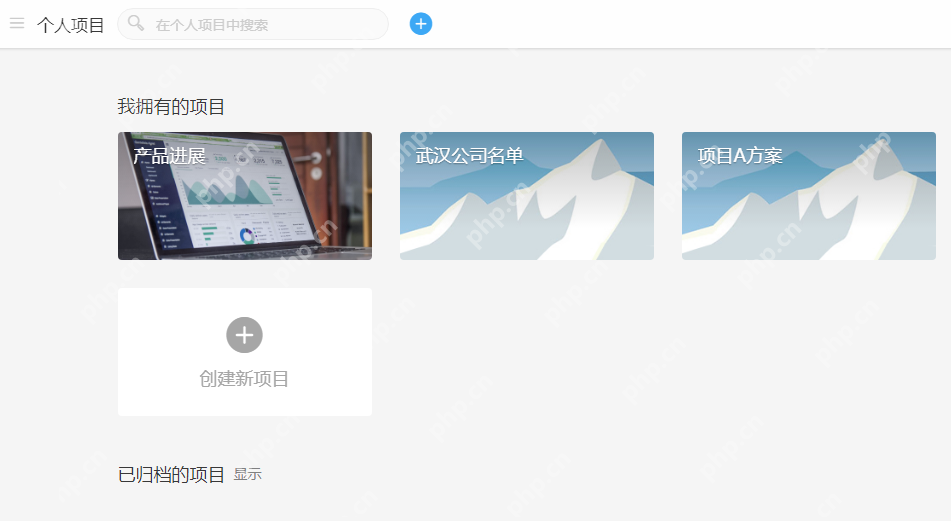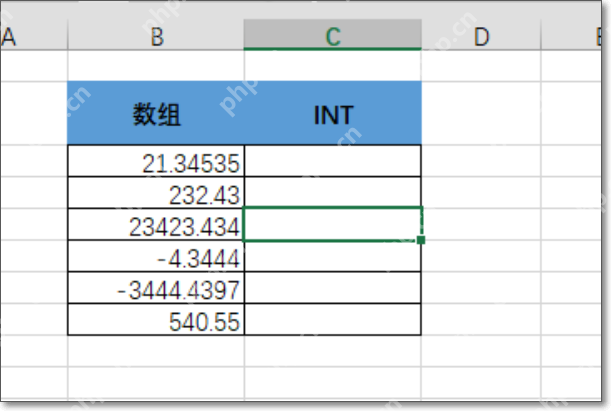excel表格怎么调整页面布局 显示与打印格式优化
在excel中调整页面布局以优化显示效果可以通过调整列宽和行高、使用“冻结窗格”功能以及“分页
在excel中调整页面布局以优化显示效果可以通过调整列宽和行高、使用“冻结窗格”功能以及“分页预览”功能来实现;设置打印格式以优化打印效果可以通过“页面布局”选项卡设置页面大小、方向和边距,调整缩放比例,使用“打印标题”功能,并检查打印预览来实现;提高打印效率可以通过使用“打印区域”功能、调整“打印质量”选项、保存为模板以及利用“打印标题”和“分页预览”功能来实现;处理大数据表格的打印问题可以通过使用“打印区域”分段打印、调整“缩放”功能、隐藏不重要列、使用“打印标题”功能以及检查数据准确性来实现。
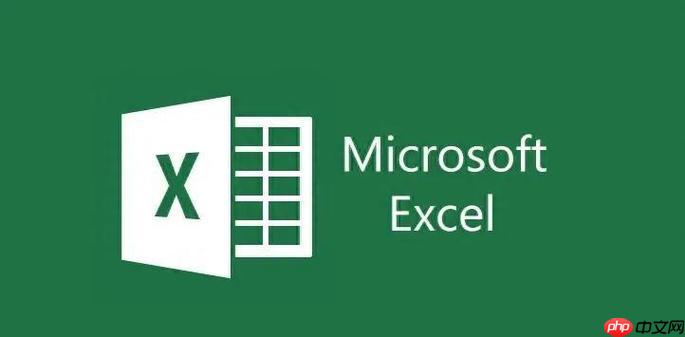
调整Excel表格的页面布局和优化显示与打印格式其实并不复杂,主要是通过一些简单的设置就能让你的表格看起来更专业,同时也更方便打印。
如何在Excel中调整页面布局以优化显示效果?
调整Excel的页面布局是为了让你的数据在屏幕上看起来更加清晰和有序。首先,你可以调整列宽和行高,这可以通过选中列或行,然后拖动边界来实现。如果你的数据量很大,可以考虑使用“冻结窗格”功能,这样在滚动时,标题行或列会保持可见,方便你始终知道自己在查看哪部分数据。另外,利用“分页预览”功能,可以帮助你看到打印时页面如何分隔,从而调整内容以避免重要数据被分割到不同页面上。
如何设置Excel的打印格式以优化打印效果?
优化Excel的打印格式是为了确保打印出来的表格既美观又实用。首先,进入“页面布局”选项卡,你可以设置页面大小、方向和边距。根据你的需求选择“横向”或“纵向”打印。如果你的表格包含图表或图片,确保它们不会被切割,可以通过调整缩放比例来实现。另外,“打印标题”功能可以让你在每一页上重复打印行或列标题,这样即使打印多页,你也能轻松找到对应的数据。最后,别忘了检查打印预览,确保一切都符合你的预期。
如何在Excel中使用页面设置来提高打印效率?
提高Excel打印效率的一个关键是合理利用页面设置功能。首先,考虑使用“打印区域”功能来指定你想要打印的具体区域,这样可以避免打印不必要的空白页。接着,利用“页面设置”中的“打印质量”选项,可以根据你的打印机和纸张选择最佳的打印质量。如果你经常需要打印类似的表格,可以保存为模板,这样下次打印时只需加载模板并更新数据即可,节省了大量重复设置的时间。最后,别忘了利用“打印标题”和“分页预览”功能来确保打印效果的最优化。
如何在Excel中处理大数据表格的打印问题?
处理大数据表格的打印问题可能有点棘手,但有一些技巧可以帮助你。首先,如果你的表格太大,考虑使用“打印区域”来分段打印,这样可以避免一次性打印出太多的页面。接着,可以利用“缩放”功能来调整表格大小,使其适应页面,但要注意不要让数据变得太小而难以阅读。如果你的表格包含很多列,可以考虑将一些不重要的列隐藏起来,或者使用“打印标题”功能来确保每一页都有必要的标题信息。最后,如果你的表格包含复杂的公式或数据源,确保在打印前进行一次完整的检查,避免打印出错误的数据。
菜鸟下载发布此文仅为传递信息,不代表菜鸟下载认同其观点或证实其描述。
相关文章
更多>>热门游戏
更多>>热点资讯
更多>>热门排行
更多>>- 乱斗荣耀ios手游排行榜-乱斗荣耀手游大全-有什么类似乱斗荣耀的手游
- 地心纪元手游排行榜-地心纪元手游下载-地心纪元游戏版本大全
- 怒战红颜最新排行榜-怒战红颜手游免费版下载-怒战红颜免费破解版下载
- 类似万剑仙尊的手游排行榜下载-有哪些好玩的类似万剑仙尊的手机游戏排行榜
- 岁月火龙ios手游排行榜-岁月火龙手游大全-有什么类似岁月火龙的手游
- 天裂合击手游排行-天裂合击免费版/单机版/破解版-天裂合击版本大全
- 大话武林手游2023排行榜前十名下载_好玩的大话武林手游大全
- 类似一梦江湖的游戏排行榜_有哪些类似一梦江湖的游戏
- 诸天仙缘手游排行榜-诸天仙缘手游下载-诸天仙缘游戏版本大全
- 逍遥传奇系列版本排行-逍遥传奇系列游戏有哪些版本-逍遥传奇系列游戏破解版
- 星之魔女ios手游排行榜-星之魔女手游大全-有什么类似星之魔女的手游
- 叉叉三国题材手游排行榜下载-有哪些好玩的叉叉三国题材手机游戏推荐